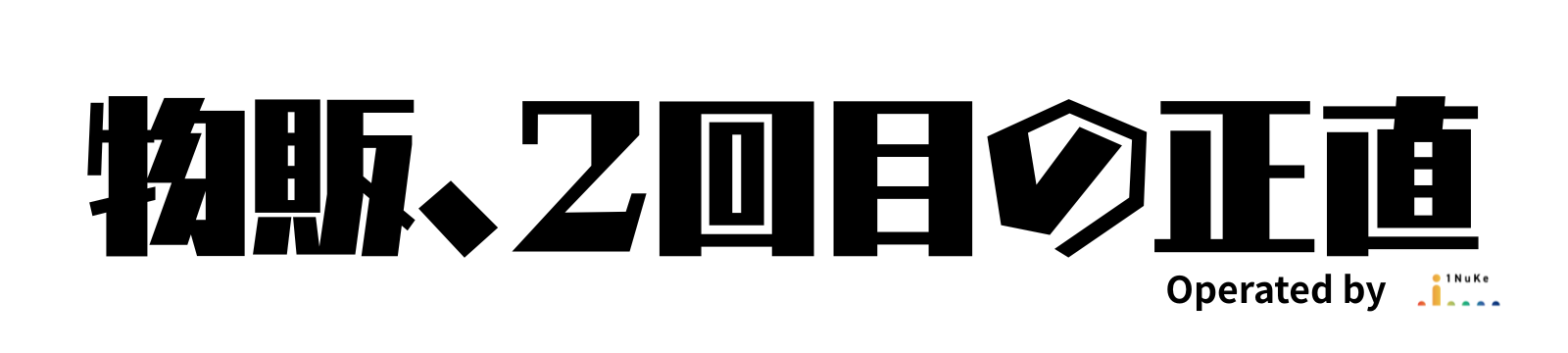「リサーチをする際に画像検索を活用してみたい…。」
そう思い、このブログに辿り着いたのではないのでしょうか?
今回は効率良く画像検索をする方法を教えていきたいと思います。
3分で見終わるのでしっかり最後まで読んで参考にしてください。
✅Yahooショッピング・楽天の店舗診断をします。
僕があなたに足りないモノをプロの目線から教えます。
あなたは日にちを決めて申し込むだけでOK。もちろん無料。
一緒に上がらない原因を改善していきましょう。
▼画像クリックでお申し込みフォームへ移行します、

▼下記からもお申込みいただけます。
Googlechromeをインストールする
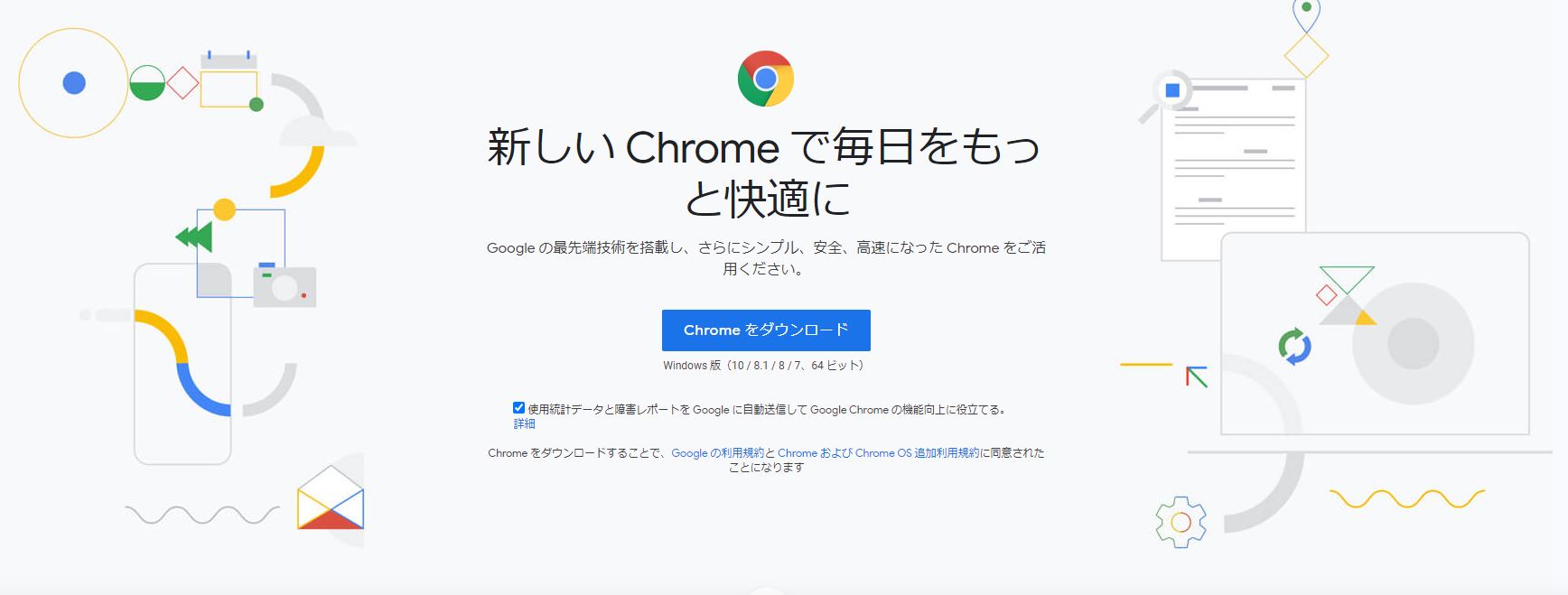
中国輸入をやっている人は必ずインストールしているブラウザです。
他のブラウザに比べ
・ページの表示が早い
・画像検索が出来る
・リサーチで使える拡張機能が多い
など効率良く作業が出来るブラウザとなっています。
ライバルを差をつけたければ必ずGooglechromeをインストールしておいてください。
ダウンロードはこちら ↓
Amazonで実際に画像検索をしてみる

Amazonで「ノーブランド」で試しに検索して出てきた商品がこちらです。
商品画像の上で右クリックで下記の画像と同じように「Googleで画像を検索」にカーソルを合わせてクリックしましょう。

画像を絞り込んで検索
地道に探すのもいいですが、検索入力欄でサイトを指定してあげると一発で探している商品が出てくることがあります。
画像検索後、特にキーワードはいじらずにそのまま半角スペースを空けて
アリババで商品を探したかったら
site:1688.com
タオバオで商品を探したかったら
site:taobao.com
と入力すると一発で検索欄に出てきます。
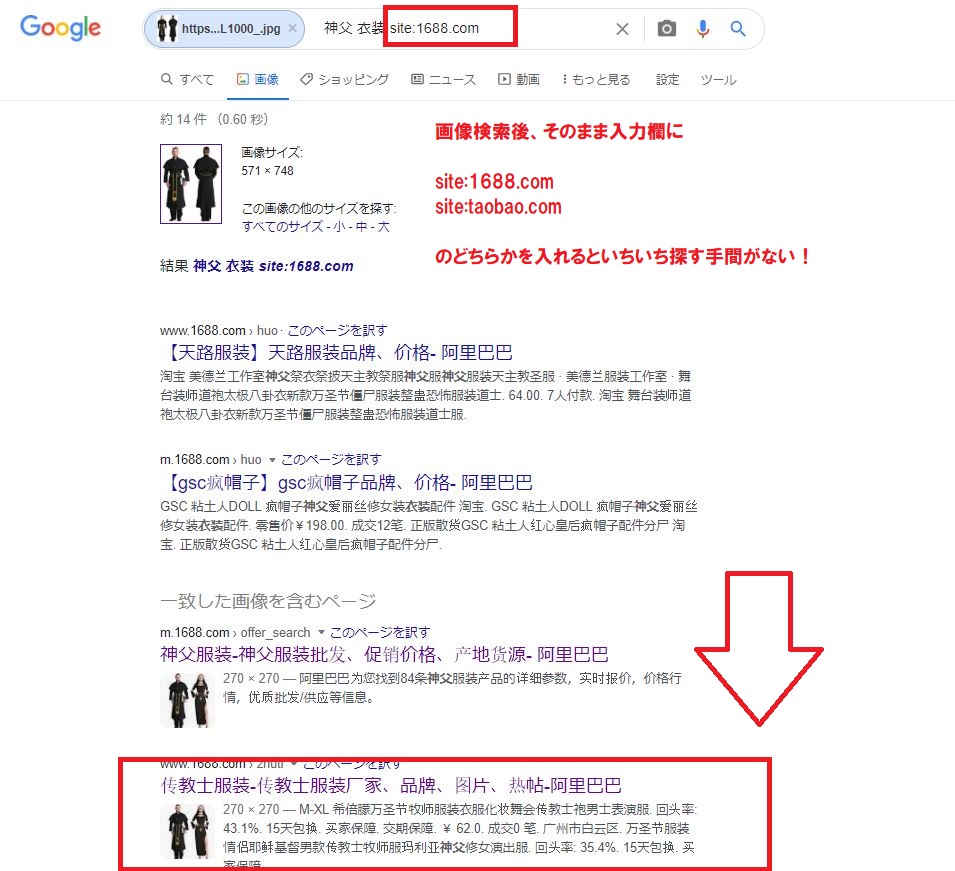
クリックをすると
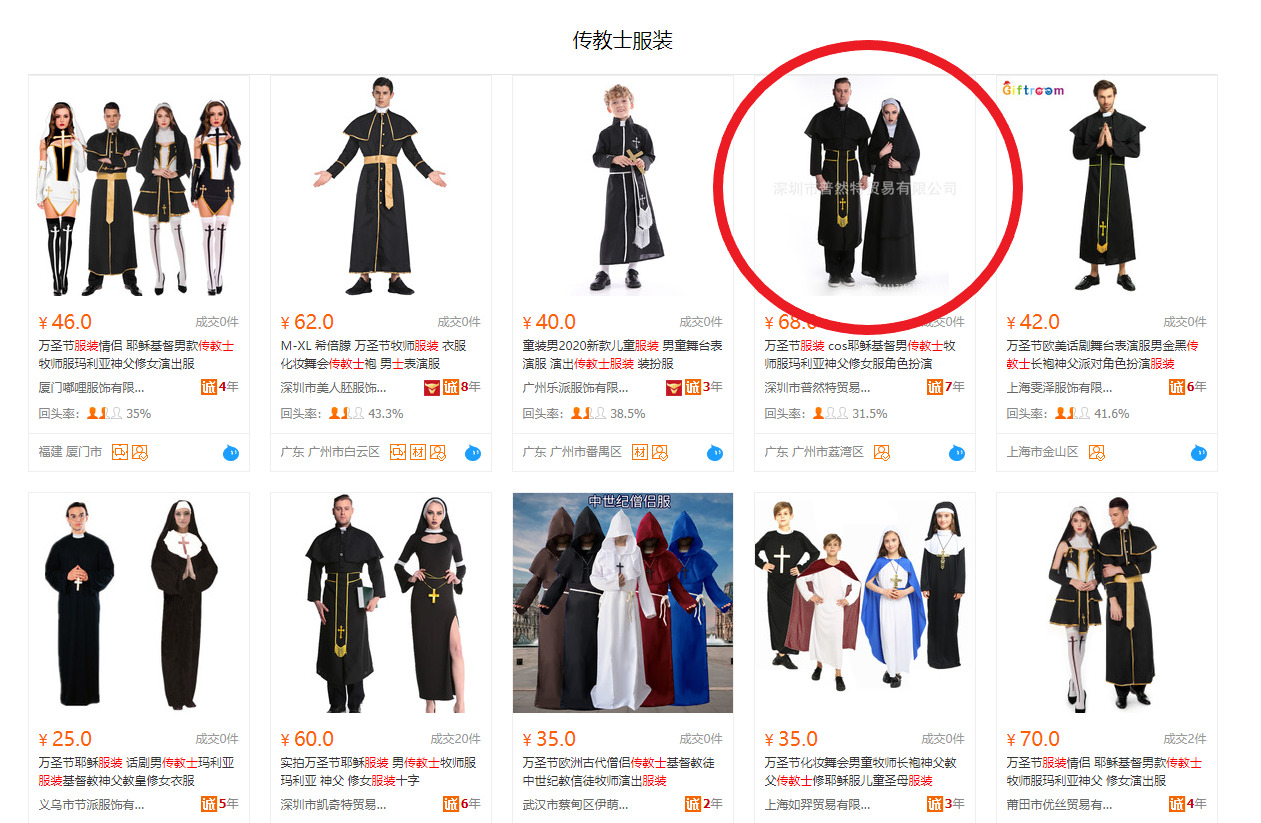
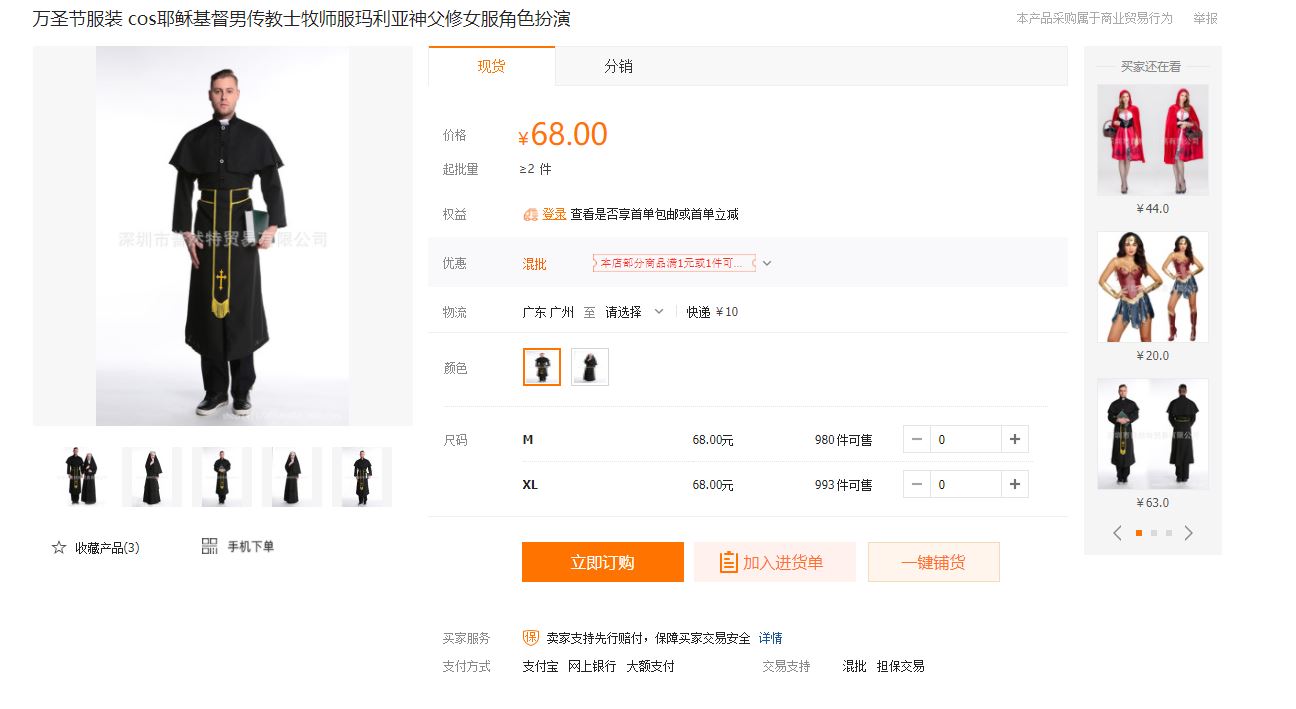
同じ商品が出てきました。
アリババ(1688)の画像検索機能を使う
アリババ内の画像検索も結構使える事が多いので紹介します。
アリババ(1688.com)の下記の画像のカメラのアイコン(〇の箇所)をクリックします。
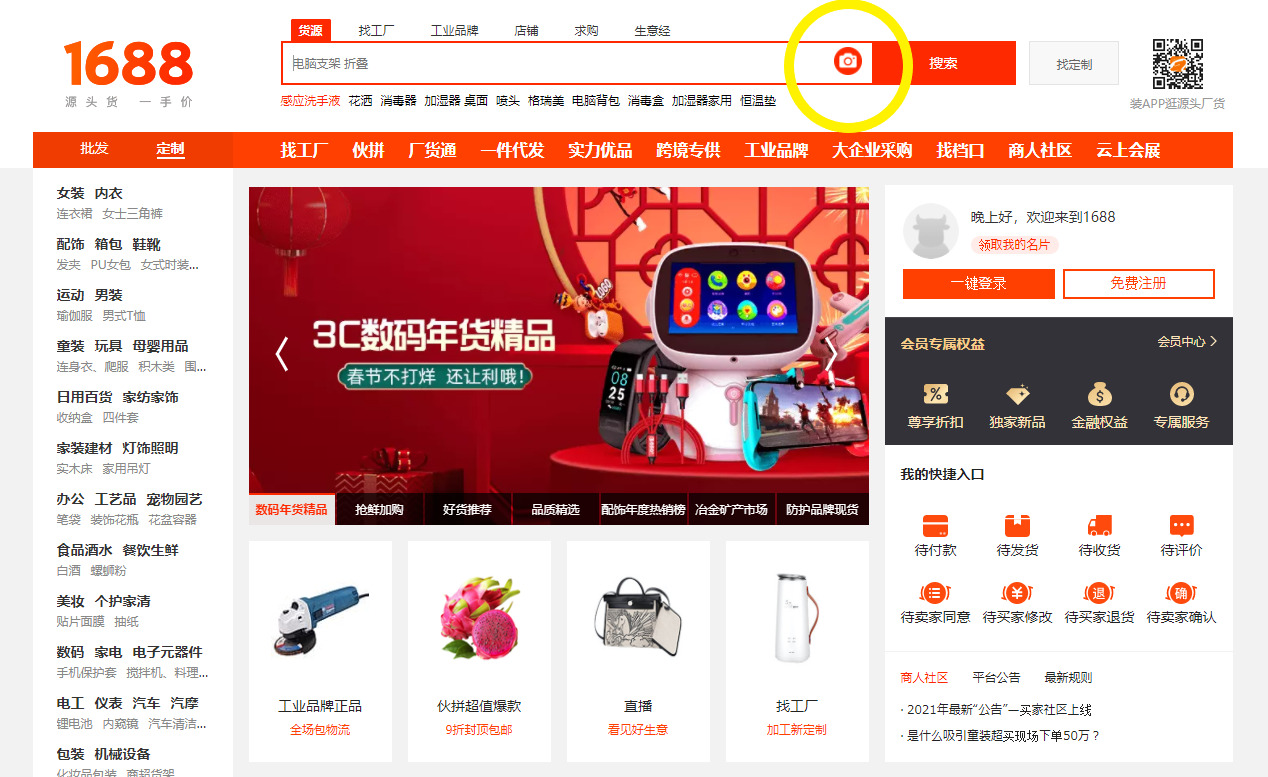
あらかじめ保存しておいた画像をそのまま使ってみます。Amazonで保存したノーブランド商品の画像などで試してみてくださいね。
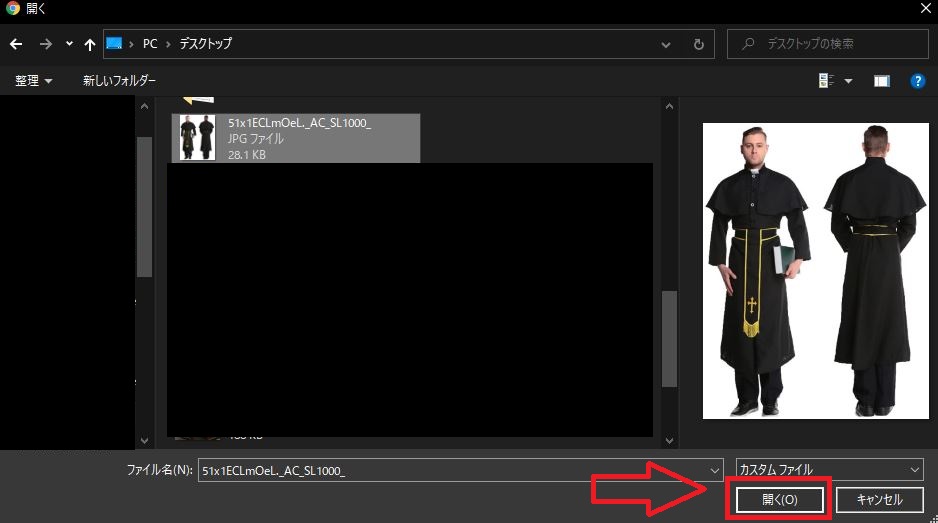
開くをクリックするとそのまま検索結果に出てきます。
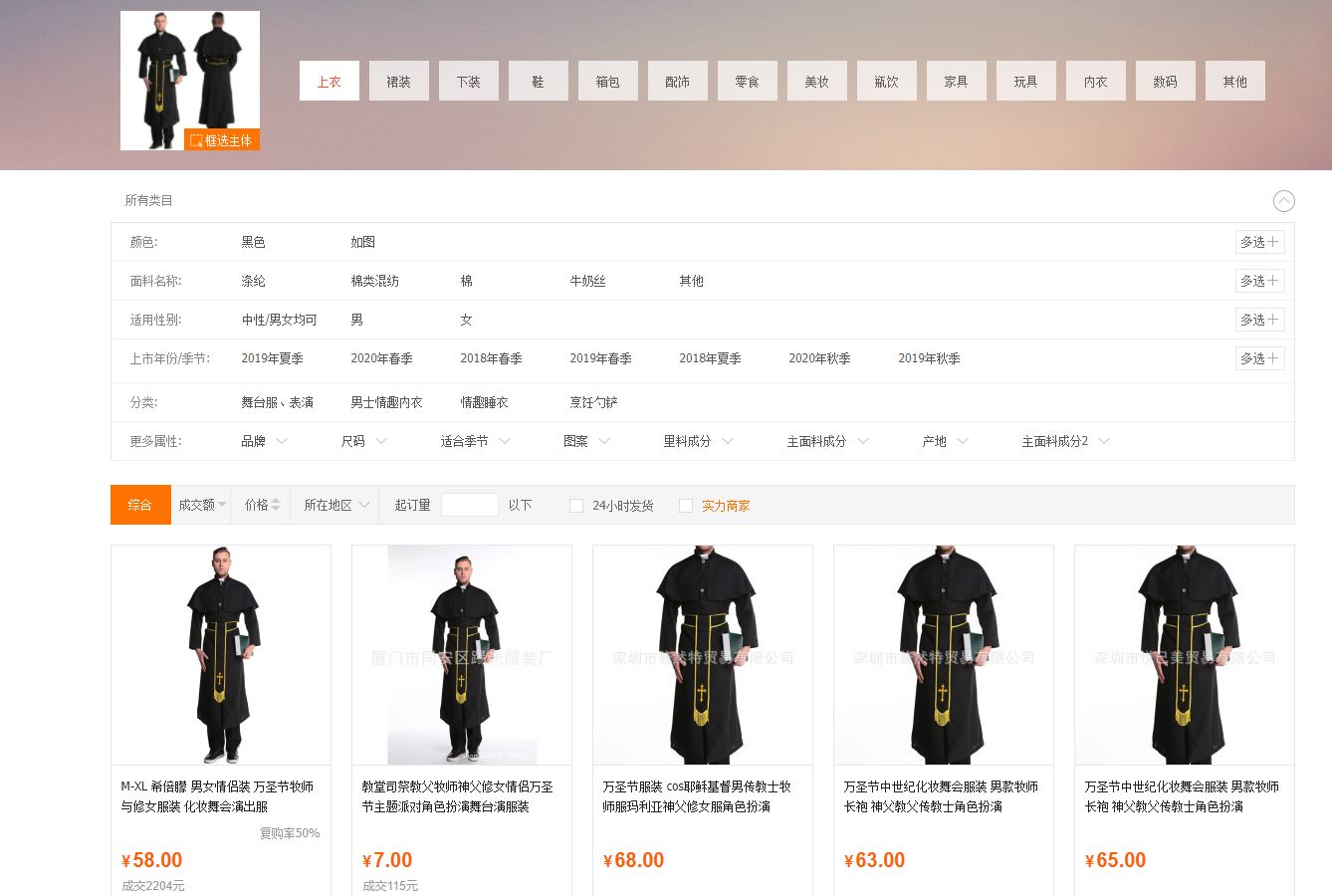
以上がアリババの画像検索をやり方となります。
画像検索もいいですが、ランキングからリサーチをするといった王道のリサーチ方法をもっと知りたい場合は
の記事を参考にしてみてください。

物販人生の集大成を詰め込んだ中国輸入講座【ウェルカムビギナー】
このメルマガに登録すると
・AmazonOEMをやってはいけない理由
・誰も知らない本当に儲かる商品リサーチのやり方
・50社使って分かった最もオススメの代行会社!
・3万円から始める中国輸入のスタート方法!
・最新版ヤフーショッピングの最速販売攻略法!
・たった半年で楽天の売上を300万円にする方法!
など特典や音声配信を中心に事細かに解説おります。
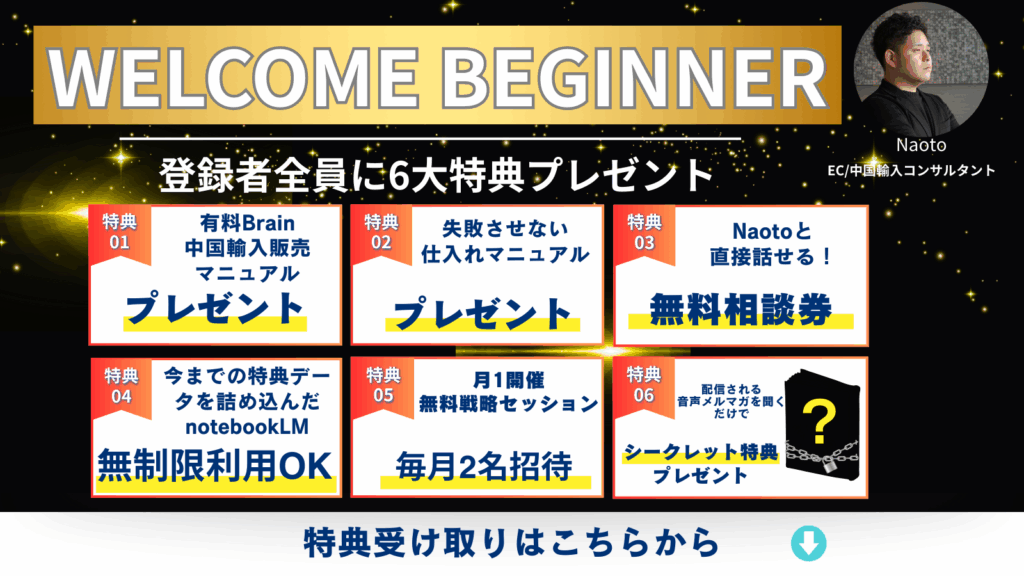
特典を全てゲットして中国輸入を誰よりも先に攻略していこう!
※読まない場合は、出来るだけ早くメルマガの解除をお願い致します。メルマガの解除フォームは、一番下に設置してあります。売り込みなど一切しないので、純粋にコンテンツをお楽しみください。
ご登録の注意点
■Gmail または Yahooアドレスでのご登録を推奨しております。
■登録後、10分以内にメールが届かない場合、以下の可能性があります。
→登録メールに誤りがある
→迷惑メールフォルダへ振り分られている
ご確認をお願いします。
以下のアドレスでは、メールが不達となる場合がございます。(登録非推奨)
hotmail、icloud、携帯キャリアアドレスなど